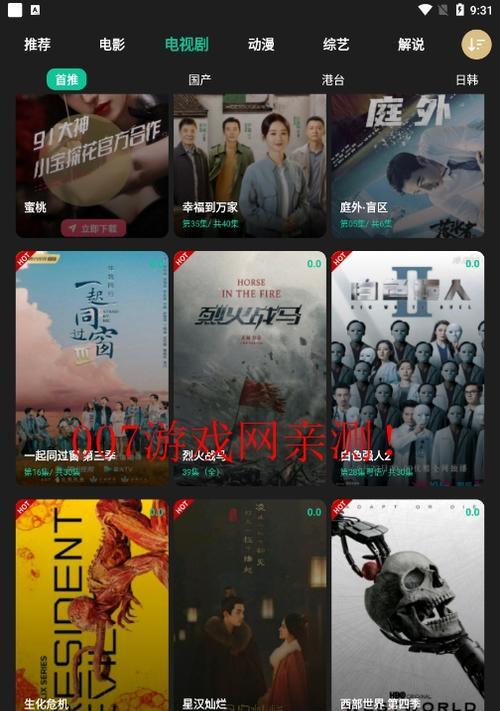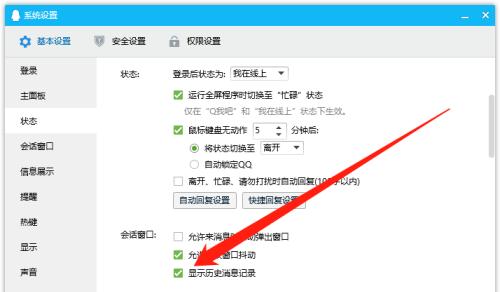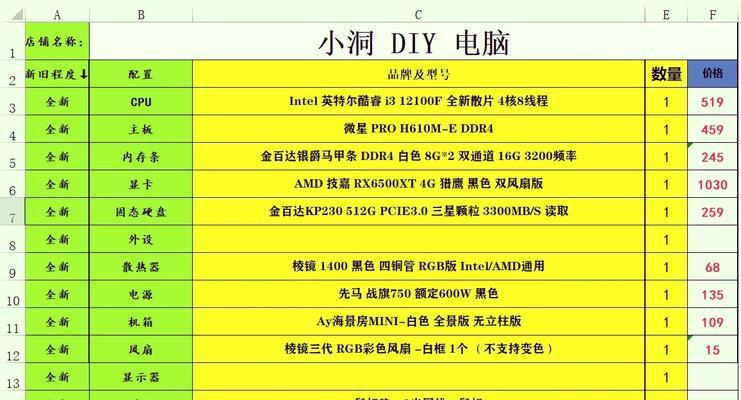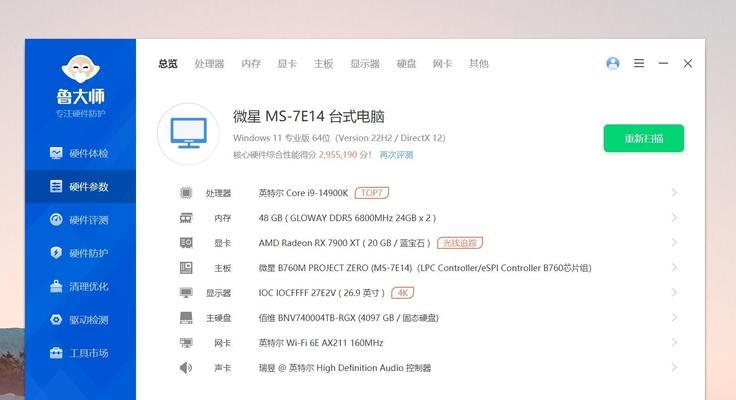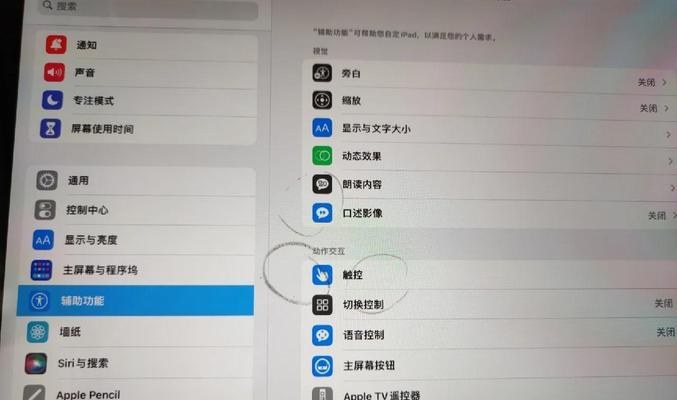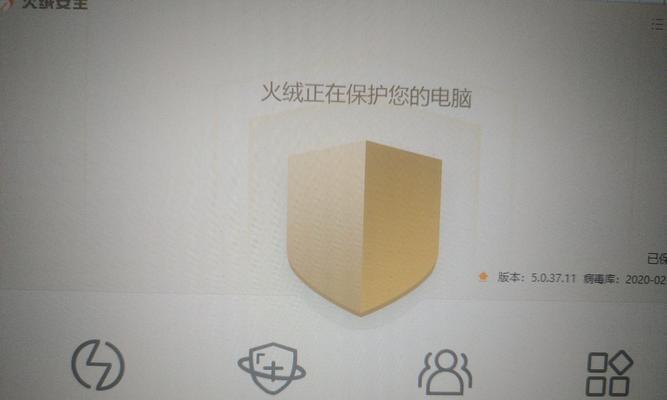直播时电脑放歌无声如何解决?
- 电脑技巧
- 2025-03-28 14:28:01
- 18
当您在进行直播或是任何其他音频输出任务时,突然发现电脑放歌无声,这无疑是一个令人头疼的问题。而提高电脑扬声器或耳机音量却没有声音输出时,问题更是让人着急。本文将带您逐个排查解决这一问题的方法,确保您能够顺利继续进行音频相关的活动。
1.检查扬声器或耳机连接
我们需要确认硬件连接是否正确无误。
扬声器连接问题:确保扬声器的电源线和音频线都正确连接到了电脑或相应的音频输出接口。
耳机连接问题:如果是耳机无声,检查耳机是否已经插入电脑的耳机插孔,并确保没有其他音频播放设备干扰信号。
关键词提示:检查扬声器连接、耳机连接无声、音频输出问题。
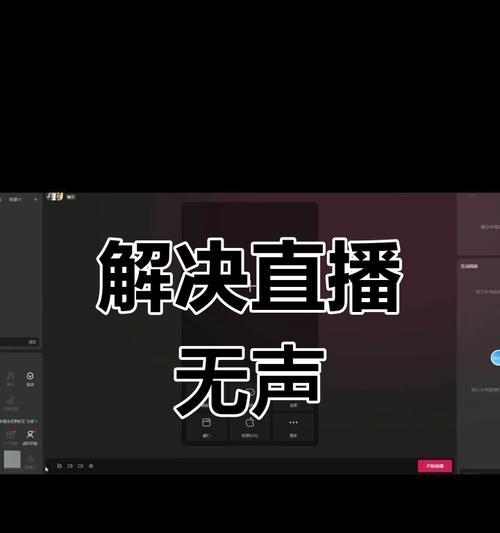
2.调整电脑音量设置
如果外部连接没有问题,接下来应该检查电脑的音量设置。
查看电脑音量:在电脑右下角的任务栏上找到音量图标,确保音量没有被静音或调至最低。
声音设置调整:进入控制面板,打开声音设置,检查播放设备是否被设置为正确输出设备,并调整为最大音量。
关键词提示:电脑音量调整、声音设置检查、播放设备选择。
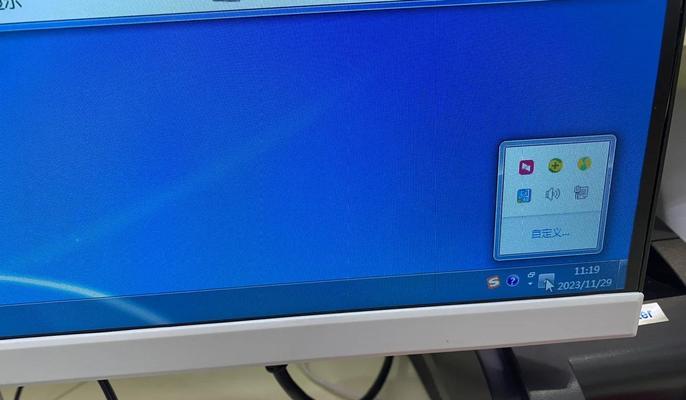
3.音频驱动程序更新或重装
驱动程序问题也是导致电脑放歌无声的常见原因。
检查驱动更新:打开设备管理器,找到音频输入输出设备,右键点击检查更新。
重装驱动程序:如果当前驱动是最新版本或更新无效,可能需要卸载后重新安装音频驱动程序。
关键词提示:音频驱动更新、驱动程序重装、设备管理器操作。

4.检查直播软件设置
对于直播时放歌无声的问题,还需检查直播软件的音频设置。
输入设备选择:确保直播软件中的输入设备设置正确,选择了正确的麦克风或混音设备。
输出设备选择:同样要确认输出设备设置无误,直播时声音输出至正确的扬声器或耳机。
关键词提示:直播软件调试、音频输入输出设置、混音设备选择。
5.使用外部音频混音器
有时,即使电脑本身没有问题,音源信号也会因为直播软件设置不当而无声。
尝试混音器:如果您有一台外部混音器,在确保直播软件里选择混音器输出音频后重新尝试。
混音器设置:调整混音器上的相应推子或按钮,确保音乐声源已经被正确地分配到了输出通道。
关键词提示:外部音频混音器使用、直播软件音频调整、混音器输出设置。
6.检查网络连接质量
对于网络直播来说,网络连接的稳定性也会影响音质。
网络连接检查:确认电脑连接的网络稳定,无丢包或延迟问题。
流量管理:如果您在使用无线网络,请尽量减少其他网络占用,保证直播带宽足够。
关键词提示:网络连接检查、无线网络管理、直播带宽需求。
7.软件冲突排除
软件冲突有时候也会导致无声问题。
关闭不必要的软件:关闭电脑上其他占资源的程序,特别是音频处理软件,如音乐播放器、声卡控制软件等。
系统资源管理:检查任务管理器中的系统资源占用情况,确保直播软件有足够的资源运行。
关键词提示:软件冲突排查、关闭多余程序、系统资源管理。
8.重启电脑或直播设备
尝试重启电脑或直播设备,重置系统环境有时能够解决一些莫名其妙的问题。
重启电脑:有时候简单的重启电脑就能解决临时的音频输出问题。
直播设备重启:如果只针对直播设备本身,在不关闭电脑的情况下,重启直播设备或软件。
关键词提示:重启电脑、直播设备重置、系统环境重置。
综上所述,电脑在直播时放歌无声的问题很可能是由以上几个方面导致的。通过一步步地排查与解决,您应该能找到问题的根源,并恢复正常的音频输出。在遇到此类技术问题时,细心和耐心是解决问题的关键。希望本文提供的排查步骤能够帮助您迎刃而解。
版权声明:本文内容由互联网用户自发贡献,该文观点仅代表作者本人。本站仅提供信息存储空间服务,不拥有所有权,不承担相关法律责任。如发现本站有涉嫌抄袭侵权/违法违规的内容, 请发送邮件至 3561739510@qq.com 举报,一经查实,本站将立刻删除。!
本文链接:https://www.siwa4.com/article-23031-1.html